Panduan Pengguna Mac
- Selamat Datang
- Baharu dalam macOS Sequoia
-
- Pengenalan kepada Apple Intelligence
- Cari perkataan yang betul dengan Alat Menulis
- Cipta imej asal dengan Image Playground
- Cipta emoji anda sendiri dengan Genmoji
- Gunakan Apple Intelligence dengan Siri
- Ringkaskan pemberitahuan dan kurangkan gangguan
- Gunakan ChatGPT dengan Apple Intelligence
- Apple Intelligence dan privasi
- Sekat akses kepada ciri Apple Intelligence
-
- Sediakan Fokus untuk kekal pada tugas
- Sekat menu timbul dalam Safari
- Gunakan Perencanaan
- Laksanakan tindakan cepat dengan sudut pantas
- Hantar e-mel
- Hantar mesej teks
- Buat panggilan FaceTime
- Edit foto dan video
- Gunakan Teks Langsung untuk berinteraksi dengan teks dalam foto
- Mulakan Nota Cepat
- Dapatkan arah
-
- Pengenalan kepada Kesinambungan
- Gunakan AirDrop untuk menghantar item ke peranti berdekatan
- Serahkan tugas antara peranti
- Kawal iPhone anda daripada Mac anda
- Salin dan tampal antara peranti
- Strim video dan audio dengan AirPlay
- Buat dan terima panggilan serta mesej teks pada Mac anda
- Gunakan sambungan internet iPhone anda dengan Mac anda
- Kongsi kata laluan Wi-Fi anda dengan peranti lain
- Gunakan iPhone sebagai kamera web
- Masukkan lakaran, foto dan imbasan daripada iPhone atau iPad
- Buka kunci Mac anda dengan Apple Watch
- Gunakan iPad anda sebagai paparan kedua
- Gunakan satu papan kekunci dan tetikus untuk mengawal Mac serta iPad
- Selaraskan muzik, buku dan banyak lagi antara peranti
-
- Sediakan Perkongsian Keluarga
- Dapatkan pengesyoran Perkongsian Keluarga
- Tambah ahli keluarga ke kumpulan Perkongsian Keluarga
- Keluarkan ahli keluarga daripada kumpulan Perkongsian Keluarga
- Urus seting perkongsian dan ibu bapa
- Kongsi Pustaka Foto
- Bekerjasama pada projek
- Cari kandungan dikongsi dengan anda
- Cari keluarga dan rakan anda
-
- Kawal perkara yang anda kongsi
- Sediakan Mac anda untuk menjadi selamat
- Benarkan app melihat lokasi Mac anda
- Gunakan Pelayaran Peribadi
- Pastikan data anda selamat
- Fahami kata laluan
- Tukar kata laluan yang lemah atau diceroboh
- Pastikan Akaun Apple anda selamat
- Gunakan Perlindungan Privasi Mail
- Gunakan Daftar masuk dengan Apple untuk app dan tapak web
- Cari peranti yang hilang
- Sumber untuk Mac anda
- Sumber untuk peranti Apple anda
- Hak Cipta

Klik kanan pada Mac
Pada Mac anda, klik kanan dipanggil klik sekunder atau Control-klik. Untuk membuka menu pintasan, Control-klik item (seperti desktop, ikon atau fail) menggunakan papan kekunci dan tetikus atau trackpad anda.
Control-klik item
Tekan dan tahan kekunci Control semasa anda mengklik item menggunakan tetikus atau trackpad anda.
Petua: Jika anda mempunyai Magic Keyboard dengan Touch ID dan Papan Kekunci Angka (USB-C), anda boleh menggunakan kekunci Menu Kontekstual ![]() (terletak di bawah kekunci F13) untuk membuka menu pintasan dengan papan kekunci anda.
(terletak di bawah kekunci F13) untuk membuka menu pintasan dengan papan kekunci anda.
Anda juga boleh menyediakan pilihan Control-klik tambahan untuk tetikus atau trackpad anda.
Control-klik item hanya menggunakan tetikus anda
Untuk Control-klik item hanya menggunakan tetikus, anda mungkin perlu menukar setingnya.
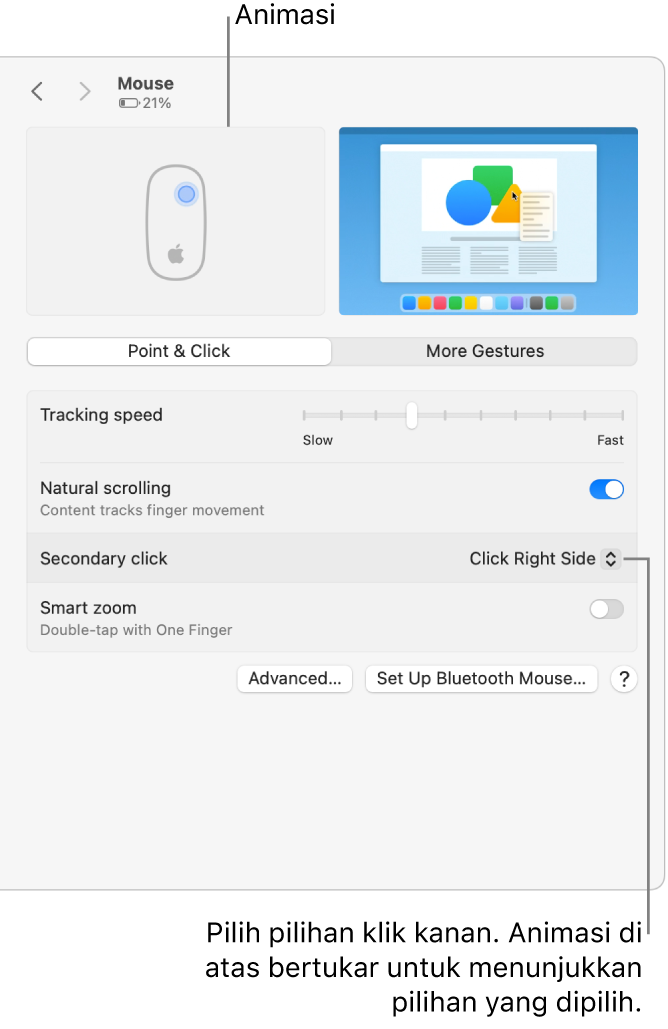
Pada Mac anda, pilih menu Apple

 dalam bar sisi. (Anda mungkin perlu skrol ke bawah.)
dalam bar sisi. (Anda mungkin perlu skrol ke bawah.)Klik menu timbul “Klik sekunder”, kemudian pilih pilihan.
Anda boleh memilih untuk mengklik bahagian kanan atau kiri permukaan tetikus, mana-mana yang paling selesa buat anda.
Control-klik item hanya menggunakan trackpad anda
Untuk Control-klik item dengan hanya menggunakan trackpad, anda mungkin perlu menukar setingnya.
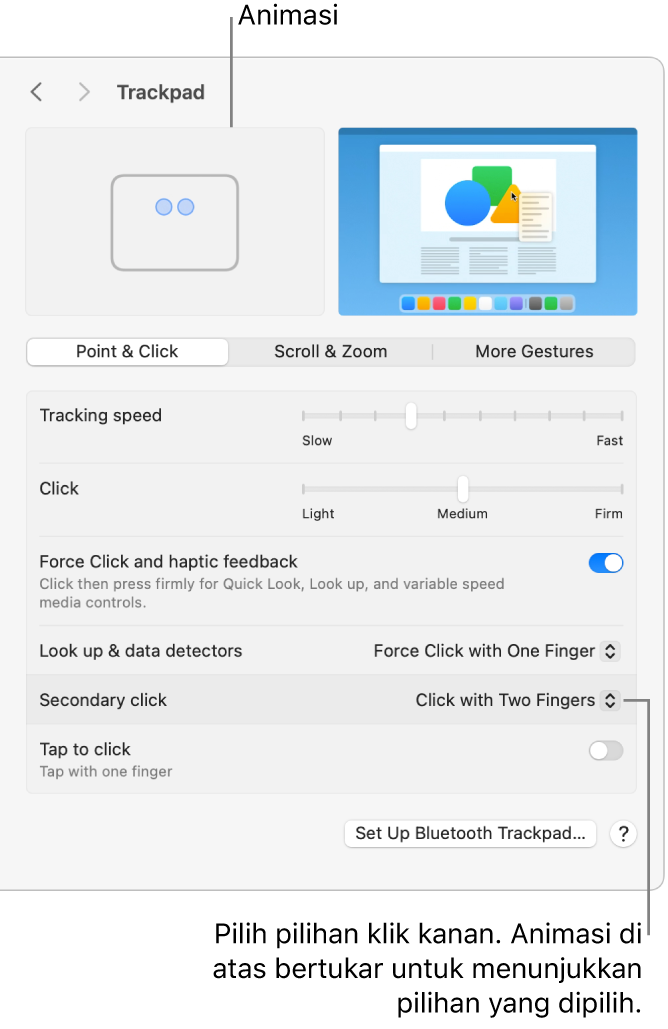
Pada Mac anda, pilih menu Apple

 dalam bar sisi. (Anda mungkin perlu skrol ke bawah.)
dalam bar sisi. (Anda mungkin perlu skrol ke bawah.)Klik menu timbul “Klik sekunder”, kemudian pilih pilihan.
Anda boleh memilih untuk Control-klik dengan mengklik menggunakan satu atau dua jari.